sql server 2008怎么安装实例
Posted
tags:
篇首语:本文由小常识网(cha138.com)小编为大家整理,主要介绍了sql server 2008怎么安装实例相关的知识,希望对你有一定的参考价值。
1、首先,在安装文件setup.exe上,单击鼠标右键选择"以管理员的身份运行",<img
alt="Win7
系统上安装SQL
Server
2008一步一步图解教程_downcc绿色资源网"
src="/upload/tech/UploadPic/2012-8/2012828143624635.jpg"/>
2、首先单击安装光盘中的setup.exe安装文件,打开如下所示的"SQL
Server安装中心"对话框:
3、选择左边的安装选项,单击右边的"全新SQL
Server独立安装或向现有安装添加功能"选项,
4、在打开的"SQL
Server
2008安装程序"对话框中,出现"安装程序支持规则"选项,可以看到,一些检查已经通过了,单击确定按钮,进入到下一步,
5、单击确定按钮之后,出现输入产品密钥的提示,这里我使用的密钥是企业版的:"JD8Y6-HQG69-P9H84-XDTPG-34MBB",单击下一步按钮继续安装,
6、在接下来的许可条款页面中选择"我接受许可条款"选项,单击下一步按钮继续安装
7、在出现的"安装程序支持文件"页面中,单击安装按钮继续
8、安装程序支持文件的过程
9、之后出现了"安装程序支持规则"页面,只有符合规则才能继续安装,单击下一步按钮继续安装
10、在"功能选择"页面中,单击全选按钮,并设置共享的功能目录,单击下一步继续
11、在"实例配置"页面中,选择默认实例,并设置是实例的根目录,单击下一步按钮继续
12、在"磁盘空间要求"页面中,显示了安装软件所需的空间,单击下一步继续,
13、在"服务器配置"页面中,根据需要进行设置,单击下一步按钮继续安装
14、在"数据库引擎配置"页面中,设置身份验证模式为混合模式,输入数据库管理员的密码,即sa用户的密码,并添加当前用户,单击下一步按钮继续安装
15、在"Analysis
Services配置"页面中,添加当前用户,单击下一步按钮
16、在"Reporting
Services配置"页面中,按照默认的设置,单击下一步按钮,
17、在"错误和使用情况报告"页面中,根据自己的需要进行选择,单击下一步按钮继续安装,
18、在"安装规则"页面中,如果全部通过,单击下一步按钮继续
19、在"准备安装"页面中,看到了要安装的功能选项,单击下一步继续安装
20、在"安装进度"页面中,可以看到正在安装SQL
Server
2008
21、经过漫长的等待,SQL
Server
2008安装过程完成,现在没有错误,我的第一次错误是在上边的那个步骤出现的,单击下一步按钮继续
22、在"完成"页面中,可以看到"SQL
Server
2008安装已成功完成"的提示,单击关闭按钮结束安装
23、启动SQL
Server
2008,选择开始菜单中的Microsoft
SQL
Server
2008下的SQL
Server配置管理器,启动SQL
Server服务
24、最后启动微软为我们提供的集成工具,按照上图中的选择SQL
Server
Manager
Studio选项打开,输入用户名和密码进入 参考技术A 方法/步骤
1
双击sql server 2008的.exe安装文件,进入【SQL Server 安装中心】。
2
点击界面左侧的【安装】,然后点击右侧的【全新SQL Server 独立安装或向现有安装添加功能】,进入【SQL Server 2008 安装程序】界面,首先是【安装程序支持规则】,操作完成之后,点击【确定】。
3
进入【产品密钥】,选择合适的版本(我这里无法选择),点击【下一步】。
4
进入【许可条款】,勾选上【我接受许可条款】,直接点击【下一步】。
5
进入【安装程序支持文件】,点击【安装】按钮,开始安装支持文件。
6
安装完成之后,又进入【安装程序支持规则】,点击【显示详细信息】可以看到详细的规则列表,点击【下一步】。
7
进入【功能选择】,这里我选择了【全选】,也可以选择具体需要的功能,并且可以改变安装位置,设置完成后,点击【下一步】。
8
进入【实例配置】,这里我直接选择了【命名实例】,其他都按照默认设置,点击【下一步】。
9
进入【磁盘空间要求】,显示磁盘的使用情况,可以直接点击【下一步】。
10
进入【服务器配置】,单击【对所有SQL Server 服务使用相同的账户】,选择了【NT AUTHORITY\SYSTEM】,然后单击【下一步】即可。
11
进入【数据库引擎配置】,单击【添加当前用户】指定SQL Server管理员,这样管理员就是系统管理员,设置好之后,直接单击【下一步】。
12
进入【Reporting Services配置】,直接按照默认选择第一项,点击【下一步】。
13
进入【错误和使用情况报告】,可以选择其中一项,将相关内容发送给Mircosoft,也可以不进行选择,然后单击【下一步】。
14
进入【安装规则】,直接单击【下一步】。
15
进入【安装进度】,SQL Server 2008开始安装,不用管它,等待安装完成即可。安装完成后,会列出具体安装了哪些功能,提示安装过程完成,这时单击【下一步】,可进入【完成】界面,提示【SQL Server 2008安装已成功完成】。本回答被提问者采纳
???Sql Server???SQL SERVER ????????????
?????????mamicode col ?????? info ?????? ?????? set dbcc ??????
??????:???Sql Server???SQL SERVER ??????????????????????????????????????????????????????????????????????????????????????????????????????(recovery)??????????????????
??????????????????????????????????????????????????????????????????????????????????????????????????????????????????
??????????????????????????????????????????????????????????????????
#??????????????????????????????????????????
1??????????????????????????????
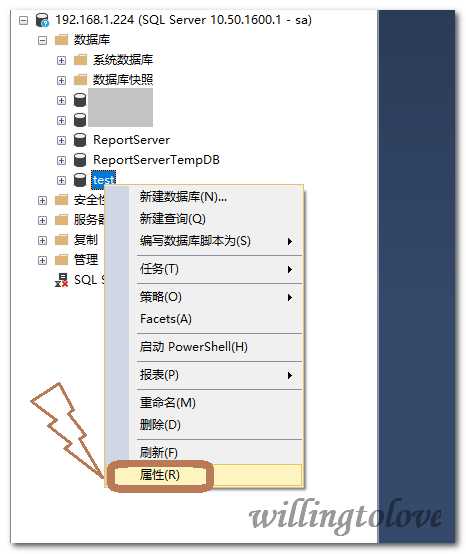
2?????????????????????????????????“??????”??????“??????”
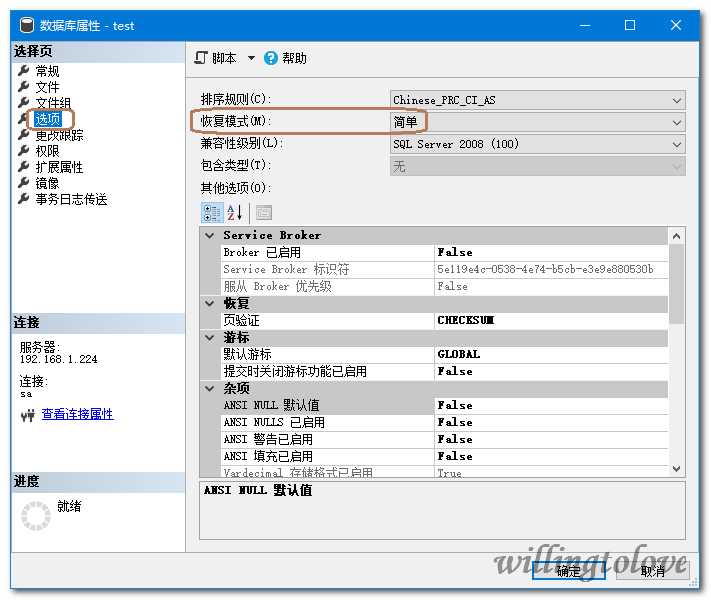
3???????????????????????????“??????”->“??????”
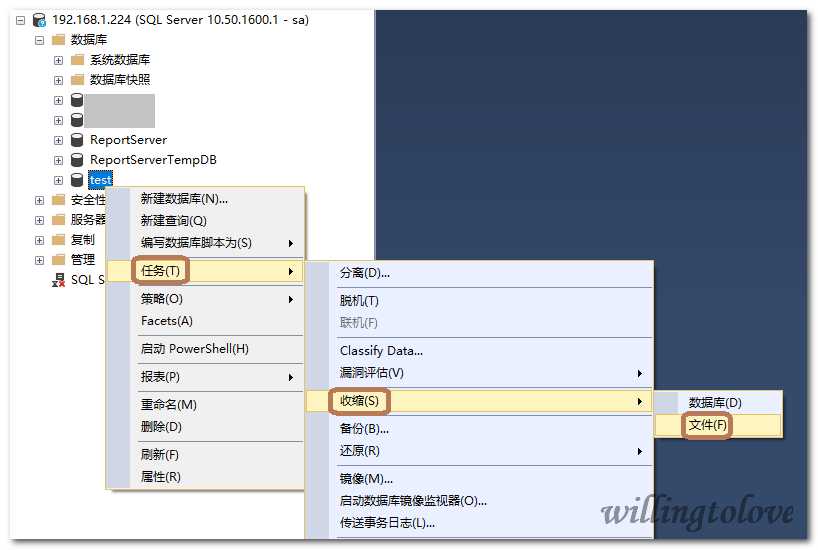
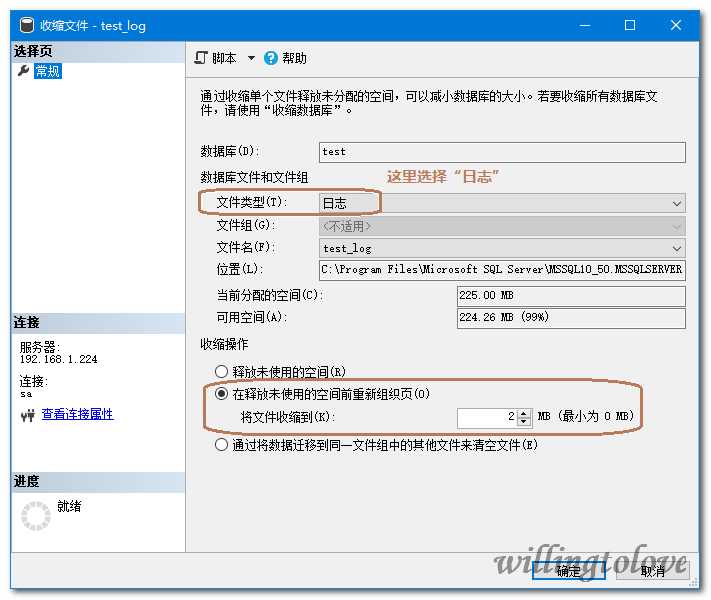
4???????????????????????????????????????????????????“??????”
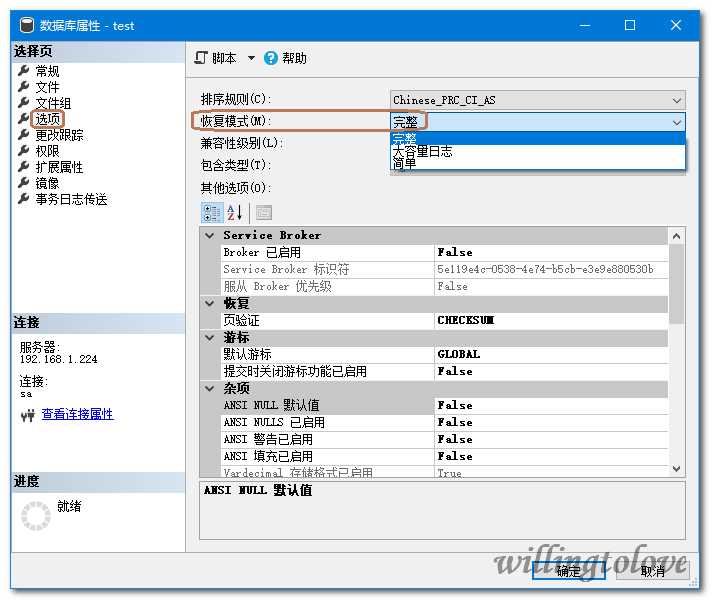
#????????????????????????
ALTER DATABASE test SET RECOVERY SIMPLE --???“????????????”?????????“??????” GO USE test GO DBCC SHRINKFILE (N???test_log??? , 1, TRUNCATEONLY)--???????????????????????????1M GO USE test GO ALTER DATABASE test SET RECOVERY FULL WITH NO_WAIT ----???“????????????”?????????“??????” GO ALTER DATABASE test SET RECOVERY FULL GO
?????????????????????????????????“??????”?????????????????????????????????????????????????????????????????????????????????????????????????????????????????????????????????
以上是关于sql server 2008怎么安装实例的主要内容,如果未能解决你的问题,请参考以下文章
sql server 2008r2默认实例名登录(服务器)时应该怎么写?